| Контрольная работа.
Задание к контрольной работе.
1.Операционная система DOS. Boot Record блок начальной загрузки. Расположение, назначение.
2. Команды DOS. Команды копирования.
3. Norton Commander. Файлы, каталоги.
4. Windows. Создание папок и ярлыков.
1.Операционная система DOS. Boot Record блок начальной загрузки. Расположение, назначение.
Операционная система
— это программа, которая загружается при включении компьютера. Она производит диалог с пользователем, осуществляет управление компьютером, его ресурсами (оперативной памятью, местом на дисках и т.д.), запускает другие (прикладные) программы на выполнение. Операционная система обеспечивает пользователю и прикладным программам удобный способ общения (интерфейс) с устройствами компьютера.
MS DOS состоит из следующих компонентов :
- блок начальной загрузки(размещается в 1-м секторе 0-дорожки
0-стороны системной дискеты),
- модуль взаимодействия с BIOS(IO.sys для версии 5.0 и выше),
- модуль обработки прерываний(MS DOS.sys для версии 5.0 и выше),
- командный процессор(COMMAND.com)
- внешние команды (программы) MS DOS,
- драйверы устройств,
- файл Config.sys,
- файл Auto Exec.bat,
Блок начальной загрузки.
Размещается:
в 1-м секторе 0-дорожки 0-стороны системной дискеты,
в 1-м секторе HDD-диска, в разделе, отведенном под DOS.
Назначение:
Просматривает КОРНЕВОЙ каталог системного диска. Проверяет, являются ли первые два файла в каталоге - файлами IO.sys и MS DOS.sys. Если ДА - загружает их в ОЗУ и передает управление MS DOS. Если НЕТ - выдает сообщение на экране и ожидает нажатия какой-либо клавиши пользователем:
Non
-
System
disk
or
disk
error
(Не системный диск или ошибка диска)
Replace
and
press
any
key
when
ready
(Замените и нажмите какую-либо клавишу, когда будет готово)
2. Команды DOS. Команды копирования.
| 1. PATH
|
Вывод либо установка пути поиска исполняемых файлов.
|
| 2. PAUZE
|
Приостановка выполнения пакетного файла и вывод сообщения.
|
| 3. POPD
|
Восстановление предыдущего значения текущей активной папки, сохраненного с помощью команды.
|
| 4. PRINT
|
Вывод на печать содержимого текстовых файлов.
|
| 5. PROMPT
|
Изменение приглашения в командной строке Windows.
|
| 6. PUSHD
|
Сохранение значения текущей активной папки и переход к другой папке.
|
| 7. RD
|
Удаление папки.
|
| 8. RECOVER
|
Восстановление читаемой информации с плохого или поврежденного диска.
|
| 9. REM
|
Помещение комментариев в пакетные файлы и файл CONFIG.SUS.
|
| 10. REN
|
Переименование файлов и папок.
|
| 11. RENAME
|
Переименование файлов и папок.
|
| 12. REPLACE
|
Замещение файлов.
|
| 13. RMDIR
|
Удаление папки.
|
| 14. SET
|
Вывод, установка и удаление переменных среды WINDOWS.
|
| 15. SETLOCAL
|
Начало локальных изменении среды для пакетного фаила.
|
| 16. SHIFT
|
Изменение содержимого <сдвиг> подставляемых параметров для пакетного файла.
|
| 17. SORT
|
Сортировка ввода.
|
| 18. START
|
Запуск программы или команды в отдельном окне.
|
| 19. SUBST
|
Сопоставляет заданному пути имя диска.
|
| 20. TIME
|
Вывод и установка системного времени.
|
| 21. TITLE
|
Назначение заголовка окна для текущего сеанса интерпретатора командных строк CMD.EXE.
|
| 22. TREE
|
Графическое отображение структуры папок заданного диска или заданной папки.
|
| 23. TYPE
|
Вывод на экран содержимого текстовых файлов.
|
| 24. VER
|
Вывод сведении о версии Windows.
|
| 25. VERIFY
|
Установка режима проверки правильности записи файлов на диск.
|
| 26. VOL
|
Вывод метки и серийного номера тома для диска.
|
| 27. XCOPY
|
Копирование файлов и дерева папок.
|
Копирование файлов - команда COPY
Команда COPY имеет один или два основных аргумента и еще может сопровождаться специальным указателем верификации. Основной формат команды предполагает задание источника, то есть указания места, откуда нужно копировать (1-й аргумент), и назначения, то есть указания места, куда нужно копировать (2-й аргумент). В качестве источника может указываться любой маршрут, имя файла или шаблон имен. При этом, в зависимости от задания, копируется все содержимое текущего или указанного каталога, группа файлов или отдельный файл. В качестве назначения чаще всего задается лишь маршрут, который указывает, в какой каталог нужно перенести копируемые файлы. При этом имена копируемых файлов остаются прежними.
Команда COPY имеет три формата.
Формат 1:
Копирование без изменения имени.
COPY [/A][/B][н:][маршрут]имя_файла[.тип][н:][маршрут][/V]
-
Файл копируется на другой накопитель и/или в другой каталог под тем же именем.
C:\>copy a:*.*c: -
Копирование всех файлов с диска A
: в текущий каталог диска C:
.
C:\>copy \work \DOS -
Копирование всех файлов каталога WORK
в каталог DOS
.
Формат 2:
Копирование с переименованием.
COPY[/A][/B][н:][маршрут]имя_файла[.тип] [/A][/B][н:] [маршрут]
имя_файла [.тип][/A][/B][/V] -
Файл при копировании получает новое имя.
C:\>copy pr1 pr2 -
Файл с именем PR1
копируется в том же каталоге и приобретает имя PR
2
.
C
:\>
copy
\
work
\*.
txt
\
doc
\*.
doc
-
При переносе файлов из WORK
в DOC
произойдет изменение их типов с TXT
на DOC
.
Формат3:
Копирование с соединением файлов.
COPY[/A][/B][н:][маршрут]имя_файла[.тип][/A][/B][+[н:][маршрут] имя_файла[.тип][/A][/B]...][н:][маршрут][имя_файла[.тип]][/A][/B][/V]
Параметры A,B,V
обозначают:
V
- устанавливает режим проверки записи на диск;
A
- определяет текстовые файлы;
B
- определяет двоичные файлы.
C
:\>
copy
pr
1+
pr
2+
pr
3
pr
4 -
Файл с именем PR4 образуется путем конкатенации файлов PR1
, PR2
и PR3
.
Если результирующий файл не указывать, то соединенные файлы будут записаны в файл, имя которого задано первым (в вышеприведенном примере - в файл PR1).
Команда COPY
имеет еще одно применение, кроме копирования файлов из одного каталога в другой. Дело в том, что все подключенные к машине внешние устройства имеют условные имена. Некоторые имена зарезервированы за стандартными устройствами:
PRN - основной (1-й) принтер;
LPT1 - другое имя для основного принтера;
LPT2 - дополнительный (2-й) принтер;
AUX - основной (1-й) коммуникационный канал;
COM1 - другое имя 1-го коммуникационного канала;
COM2 - дополнительный (2-й) коммуникационный канал;
CON - "консоль", то есть дисплей + клавиатура;
NUL - "пустое устройство", используемое при отладке.
Для обмена информацией с устройствами может применяться команда COPY
. При этом вместо указания маршрута и имени файла в качестве источника или, чаще, назначения указывается имя устройства.
Примеры:
C
:\>
copy
docum
.
doc
prn
- Файл с именем docum.doc копируется на устройство PRN, то есть на принтер.
C:\>
copy
con
t.
bat -
Файл с именем T.BAT создается в результате копирования с устройства CON
, то есть путем ввода текста с клавиатуры (вводимый текст должен заканчиваться признаком конца, который возникает при одновременном нажатии клавиш <УПР- Z>
).
3. Norton Commander.
Файлы
,
каталоги
.
NORTON COMMANDER
Оболочка Norton Commander является самой распространенной из используемых в настоящее время надстроек над DOS, преобразующих её командный пользовательский интерфейс в интерфейс типа «меню».
Вид экрана и панелей
После запуска Norton Commander на экране появляются два прямоугольных окна (панели).
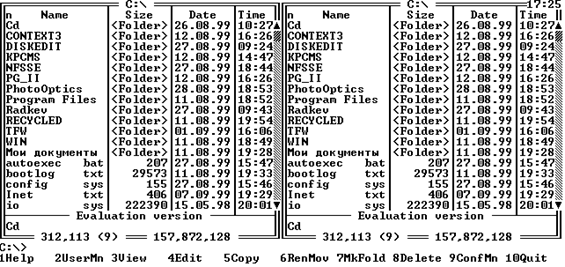
Ниже этих панелей располагается приглашение MS-DOS и информационная строка со значениями функциональных клавиш.
Общая характеристика оболочки.
Оболочка Norton Commander обеспечивает:
1. Отображение деревьев каталогов и содержимого каталогов (характеристик входящих в них файлов) в форме, наиболее удобной для восприятия человеком, в результате чего пользователь перестает чувствовать себя слепцом, не видящим на своих дисках ровным счетом ничего;
2. выполнение всевозможных действий с каталогами, файлами и целыми поддеревьями файловых структур, включая их создание, копирование, пересылку, переименование, удаление и поиск, а так же смену атрибутов файлов;
3. в максимальной степени естественную работу с архивами, включая отображение их содержимого, а также создание, обновление и распаковку архивов (архив представляет собой файл, в котором находится группа сжатых по специальному алгоритму файлов);
4. визуализацию файлов, подготовленных популярными текстами и графическими редакторами, системами управления базами данных, электронными таблицами и другими прикладными программами;
5. подготовку текстовых файлов;
6. выполнение из ее среды практически всех команд DOS;
7. запуск программ, для чего используются различные, наиболее удобные для пользователя способы;
8. выдачу информации о компьютере в целом, о дисках и об оперативной памяти;
9. поддержку межкомпьютерной связи через последовательный или параллельный порт (с использованием модуля Commander Link);
10.поддержку электронной почты через модем по телефонным линиям связи (при помощи модуля Term90, разработанного для корпорации Symantec фирмой BAUSCH datacom GmbH).
Оболочка Norton Commander, как и любая другая оболочка, упрощая взаимодействие пользователя с ПК, полностью все же не освобождает его от необходимости знать пользовательский интерфейс DOS, так как многие функции доступны только на уровне системы или реализуются на этом уровне гораздо эффективнее.
Оболочка Norton Commander, столь привлекательна благодаря великолепным высокоскоростным средствам визуализации данных и развитым средствам электронной почты.
Визуализация файла
состоит в форматировании его содержимого (в подготовке для вывода на экран в форме, пригодной для восприятия) с последующим отображением результата на экране монитора. Формат файла распознается оболочкой автоматически, исходя из расширения его имени и, при необходимости, внутренней структуры.
К достоинствам рассматриваемой оболочки относятся:
1. высокая степень интеграции функций;
2. удобство выдачи команд DOS - выдавать их из среды оболочки даже удобнее, нежели взаимодействуя с DOS непосредственно;
3. поддержка иерархической системы меню (вложенных меню) для запуска программ;
4. простота освоения и удобство использования;
5. высокая устойчивость в работе и приемлемая защищенность от ошибок пользователя;
6. наличие удобного и понятного контекстно - чувствительного интерактивного справочника;
7. поддержка манипулятора типа мышь;
8. прекрасная, ничем не запятнанная репутация фирмы - изготовителя.
Недостатки
:
1. отсутствие средств сортировки каталогов в дереве файловой структуры;
2. невозможность выполнения групповых операций над файлами в различных каталогах, не говоря уже о файлах на различных дисках;
3. невозможность выполнения каких - либо действий с группами файлов, найденными на диске средствами оболочки (начиная с версии 4.0, выполнение действий с отдельными файлами возможно).
Оболочка Norton Commander не предъявляет к оборудованию ПК ни каких особых требований и может работать на всех используемых в настоящее время компьютерах, оборудованных жестким диском (правда, и без него ядро оболочки использовать можно).
Для размещения всех файлов, образующих оболочку, требуется около 1,8 Мбайт дискового пространства.
Файлы, каталоги.
Файл
(по английски - File) - папка, скоросшиватель.
Файл
- это поименованная область памяти на каком-либо физическом носителе, предназначенная для хранения информации.
Каждый файл имеет свое индивидуальное имя. Собственно имя - название файла - и идентификатор, определяющий его тип, называемый расширением.
Выделение файлов.
Для копирования, удаления, перемещения файлов в Norton Commander, необходимо их выделить нажатием клавиши Ins. Для отмены выделения необходимо повторно нажать “Ins”. Внизу панели появляется информация о количестве выделенных файлов.
Каталог.
Каталог файлов или директорий содержит информацию о группе файлов, хранимых совместно на одном носителе. Каталог имеет имя и, в свою очередь, может быть зарегистрирован в другом каталоге. В этом случае он становится подчиненным или подкаталогом. Так образуется иерархическая файловая система. На каждом дисковом носителе всегда имеется корневой каталог
Создание каталога.
Для создания каталога в Norton Commander надо нажать клавишу “F7”, набрать его имя, нажать “Enter”.
Для входа в каталог необходимо на его имени нажать клавишу “Enter”. При нажатии клавиш “ALT+F10” на экран выводится дерево каталогов. Клавишами перемещения курсора можно быстро переместиться в нужный подкаталог.
Windows. Создание папок и ярлыков.
Windows –
дисковая операционная система, разработана фирмой Microsoft(Билл Гейтс).
Чтобы создать ярлык в папке
:
1. Откройте папку. Если в папке или ее подпапках нет папки, в которую предполагается поместить ярлык, найдите ее, нажав кнопку Поиск. Чтобы запустить средство поиска, нажмите кнопку Пуск и выберите команду Поиск.
2. Дважды щелкните папку, в которую будет помещен ярлык.
3. В меню Файл, или щелкните правой кнопкой мыши, выберите команду Создать, а затем — команду Ярлык.
4. Следуйте указаниям мастера создания ярлыка.
Примечания:
- Если требуется создать ярлык объекта, щелкните по нему правой кнопкой мыши и выберите команду Создать ярлык. В результате будет создан ярлык выбранного объекта. Чтобы переместить ярлык, выберите его и затем перетащите на новое место.
- Ярлыки позволяют быстро запускать часто используемые программы или открывать файлы или папки, не переходя туда, где они расположены.
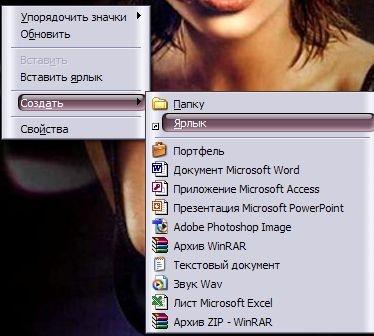
Литература.
1. Персональный компьютер 2002 В.П. Леонтьев Москва «Олма – пресс»2002 г.
2. А.Левин. Самоучитель работы на компьютере. Издательский дом «Питер»,2002.- 655с.: ил.
3. А.Левин. Самоучитель полезных программ. – М.: «Нолидж», 2000. – 496 с., ил.
4. В.Э.Фигурнов IBM для пользователя. Издательский дом «ИНФРА-М»,2001.- 480с.:ил.
|